在Microsoft Word中,箭头是一种常用的图形元素,可以用于指示方向、流程图、组织结构图等多种场景,绘制箭头不仅可以提高文档的视觉效果,还能更清晰地传达信息,本文将详细介绍如何在Word中绘制箭头,包括使用内置工具和一些高级技巧,帮助您轻松掌握这一技能。
使用内置形状工具绘制箭头
1、打开Word并进入“插入”选项卡:启动Microsoft Word,打开您需要编辑的文档,在菜单栏中点击“插入”选项卡,这将显示一系列与插入内容相关的工具。
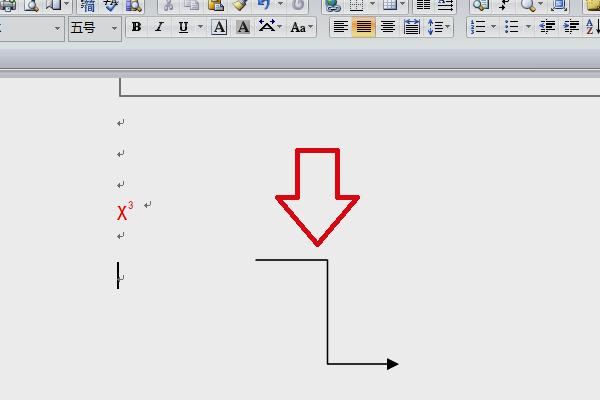
2、选择“形状”工具:在“插入”选项卡中,点击“形状”按钮,这将打开一个下拉菜单,其中包含各种预定义的形状,包括线条、矩形、圆形以及箭头等。
3、选择箭头形状:在下拉菜单中,找到并选择您需要的箭头形状,Word提供了多种箭头样式,如直线箭头、曲线箭头、流程箭头等,点击所需的箭头形状后,鼠标光标会变成十字形或箭头形状。
4、绘制箭头:在文档中点击并拖动鼠标,以绘制箭头,您可以根据需要调整箭头的大小和方向,绘制完成后,释放鼠标按钮,箭头就会固定在文档中。
5、调整箭头格式:选中绘制好的箭头,您可以在“格式”选项卡中进一步调整其格式,可以更改箭头的颜色、轮廓、填充效果等,还可以通过拖动箭头周围的控制点来调整其大小和形状。
使用SmartArt图形绘制箭头
对于需要创建复杂流程图或组织结构图的用户,SmartArt图形是一个更强大的工具,它提供了多种预设的图表模板,包括水平列表、垂直列表、循环、矩阵等,其中很多都包含了箭头元素。
1、打开Word并进入“插入”选项卡:同样地,启动Word并打开您的文档,点击“插入”选项卡。
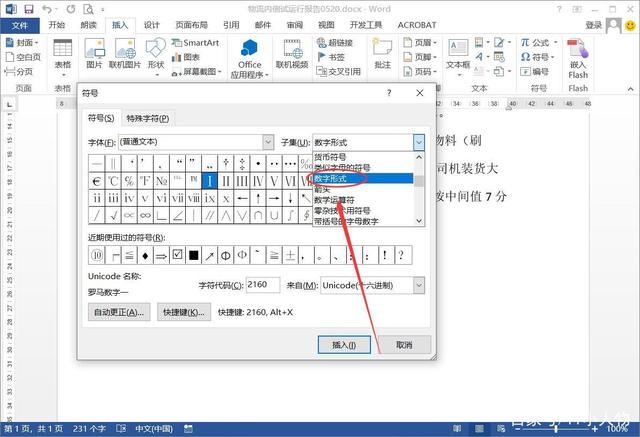
2、选择“SmartArt”:在“插入”选项卡中,点击“SmartArt”按钮,这将打开“选择SmartArt图形”对话框。
3、选择包含箭头的SmartArt图形:在左侧的列表中,浏览不同的SmartArt图形类别,对于包含箭头的图形,您可以关注“循环”、“层次结构”和“矩阵”等类别,选择一个包含箭头的图形模板,然后点击“确定”。
4、自定义SmartArt图形:SmartArt图形插入后,您可以根据需要进行自定义,可以添加或删除形状、更改颜色和样式、调整布局等,通过简单的点击和拖动操作,您就可以创建一个专业且美观的流程图或组织结构图。
5、添加文本:单击SmartArt图形中的某个形状,然后直接输入文本,您可以为每个形状添加标题或描述性文字,以增强图表的信息量和可读性。
高级技巧与创意应用
除了基本的箭头绘制方法外,还有一些高级技巧可以帮助您在Word中创造出更加独特和引人注目的箭头效果。
1、组合多个形状:您可以通过组合多个基本形状来创建自定义的箭头样式,使用两个三角形和一个长方形可以组合成一个带有双头箭头的平行四边形,通过调整形状的大小、位置和旋转角度,您可以创造出无数种变化。
2、使用渐变色和阴影效果:为了使箭头更加立体和醒目,您可以尝试为其添加渐变色和阴影效果,在“格式”选项卡中,找到“形状样式”组,点击“形状填充”旁边的小箭头,选择“渐变”选项,您可以选择预设的渐变色或自定义渐变色,同样地,您也可以通过“形状效果”中的“阴影”选项为箭头添加阴影效果。
3、利用文本框和艺术字:将箭头与文本框或艺术字结合使用可以产生意想不到的效果,您可以在箭头旁边添加一个文本框,输入相关的说明文字或标签,或者,使用艺术字功能将文本转换为具有特殊效果的图形,与箭头一起构成一个整体的视觉元素。
4、动画效果:虽然Word主要用于静态文档的编辑,但您也可以为箭头添加一些简单的动画效果,以增加演示文稿或报告的吸引力,在“动画”选项卡中,选择适当的动画效果(如“飞入”、“淡出”等),并将其应用于箭头形状,动画效果主要适用于演示文稿或需要动态展示的场景。
通过本文的介绍,相信您已经掌握了在Word中绘制箭头的基本方法和一些高级技巧,无论是简单的指示箭头还是复杂的流程图,Word都提供了丰富的工具和选项来满足您的需求,实践是掌握任何技能的关键,建议您多尝试不同的方法和技巧,以找到最适合您需求的箭头绘制方式。
FAQs
1、问题一: 如何在Word中更改已绘制箭头的颜色?
解答: 选中已绘制的箭头形状,然后在“格式”选项卡中找到“形状填充”按钮(通常显示为一个油漆桶图标),点击该按钮后,可以选择所需的颜色进行填充,如果需要更详细的颜色设置(如渐变色或纹理填充),可以点击“形状填充”旁边的小箭头,选择“更多填充颜色”或“渐变”等选项进行自定义。
2、问题二: 如何在Word中为箭头添加阴影效果?
解答: 选中已绘制的箭头形状,然后在“格式”选项卡中找到“形状效果”按钮(通常显示为一个油漆刷图标),点击该按钮后,在弹出的菜单中选择“阴影”选项,在阴影子菜单中,可以选择预设的阴影样式或自定义阴影的颜色、大小、模糊度等参数,通过调整这些参数,您可以为箭头添加逼真的阴影效果,使其更加突出和立体。
小伙伴们,上文介绍word 箭头怎么画的内容,你了解清楚吗?希望对你有所帮助,任何问题可以给我留言,让我们下期再见吧。
内容摘自:https://news.huochengrm.cn/cyzd/18698.html
